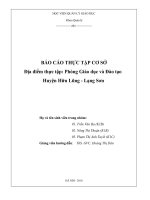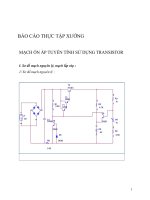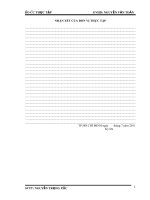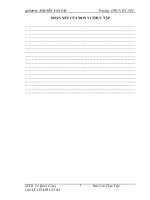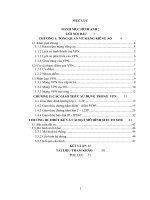Báo cáo thực tập cơ bản phòng MÔ PHỎNG MẠCH ĐẾM THUẬN TRÊN PHẦN MỀM PROTEUS VÀ THIẾT KẾ MẠCH ỔN ÁP TUYẾN TÍNH 5V TRÊN PHẦN MỀM
Bạn đang xem bản rút gọn của tài liệu. Xem và tải ngay bản đầy đủ của tài liệu tại đây (3.2 MB, 39 trang )
TR
NG
I H C BÁCH KHOA HÀ N I
BÁO CÁO TH C T P C B N PHỊNG T313
MƠ PH NG M CH Đ M THU N 00- 99 TRÊN PH N M M PROTEUS
VÀ THI T K M CH N ÁP TUY N TÍNH 5V TRÊN PH N M M
ALTIUM
ÀO BÁ KHÁNH
Ngành KT i n t - Vi n thông
Gi ng viên h
B mơn:
Vi n:
ng d n:
TS
ng Khánh Hồ
Ch ký c a GVHD
Th c t p c b n
i n t - Vi n Thông
HÀ N I, 10/2020
Báo cáo th c t p c b n phòng T313
ào Bá Khánh- 20192932
M C L C CHÍNH
Mơ ph ng m ch đi n t trên Proteus ...............................................................................5
I.
1
T ng quan .....................................................................................................................5
2
Các b
c ti n hành .......................................................................................................5
S d ng ph n m m Altium Designer trong thi t k m ch đi n t .............................12
II.
1.
T ng quan ...............................................................................................................12
2.
Các b
III.
c ti n hành..................................................................................................12
K t lu n ......................................................................................................................39
DANH M C HÌNH NH
Hình 1 T o, đ t tên và ch n th m c l u tr Project .............................................................5
Hình 2: Ch n kích th
c cho kh Schematic .........................................................................6
Hình 3: Giao di n chính c a kh m ch nguyên lý Schematic................................................6
Hình 4: Giao di n l a ch n linh ki n .....................................................................................7
Hình 5: Giao di n b ng qu n lý linh ki n đã g i....................................................................8
Hình 6:
t linh ki n t i v trí mong mu n ............................................................................8
Hình 7: T t c các linh ki n c n dùng trong m ch .................................................................9
Hình 8: i dây cho các linh ki n ............................................................................................9
Hình 9:Ti n hành c p ngu n cho m ch ................................................................................10
Hình 10: S a giá tr linh ki n theo đúng m ch nguyên lý đ t ra ..........................................10
Hình 11: M ch nguyên lý hoàn thi n sau khi đã k t n i h t các dây ...................................11
Hình 12: M ch đang đ
c mơ ph ng ...................................................................................11
Hình 13: T o m t project m i ..............................................................................................13
2
Báo cáo th c t p c b n phòng T313
ào Bá Khánh- 20192932
Hình 14: Add file Schematic + PCB vào Project .................................................................13
Hình 15: Các file Schematic + PCB sau khi đ
c Add .......................................................14
Hình 16: Add thêm th vi n linh ki n đ s d ng ...............................................................15
Hình 17: B ng qu n lý các th vi n .....................................................................................15
Hình 18: Thay đ i kích th
c kh , kích th
cđ
ng l
i ..................................................16
Hình 19: Thay đ i thơng s m ch Schematic.......................................................................17
Hình 20: M ch nguyên lý m ch n áp tuy n tính 5V ..........................................................18
Hình 21: Ch n th vi n đ g i các linh ki n c n s d ng ...................................................18
Hình 22: IC ngu n LM7805 .................................................................................................20
Hình 23: Linh ki n đ
c ch n ra Schematic ........................................................................21
Hình 24: T phân c c ki u chân 2.54mm ............................................................................22
Hình 25: T g m 104 ...........................................................................................................23
Hình 26: Diode Default ........................................................................................................24
Hình 27: Led đ n 5mm màu đ ............................................................................................25
Hình 28: i n tr 1/4W ........................................................................................................26
Hình 29:
u k t n i KF2 5.08mm ......................................................................................27
Hình 30: Các linh ki n sau khi đ
c s p x p v trí trong Schematic ...................................28
Hình 31: Thay đ i giá tr linh ki n .......................................................................................28
Hình 32:Các b
c đ t tên nhanh cho các linh ki n trong m ch ...........................................29
Hình 33: Các linh ki n sau khi đ
c đ t tên ........................................................................29
Hình 34: K t n i các chân linh ki n b ng các đ
ng dây ....................................................30
Hình 35: Cách ch nh kích th
ng dây ...................................................30
c, màu s c c a đ
Hình 36: M ch nguyên lý sau khi đã đi dây xong ................................................................31
Hình 37: M ch nguyên lý hoàn ch nh c a m ch n áp tuy n tính 5V .................................31
Hình 38: Các dây, chân linh ki n cùng lo i đ
c k t n i qua Net Label .............................32
Hình 39: Ki m tra l i Schematic ..........................................................................................32
Hình 40: Ti n hành update linh ki n t Schematic sang PCB .............................................33
Hình 41: Các linh ki n sau khi đ
c update ........................................................................33
3
Báo cáo th c t p c b n phòng T313
Hình 42: Các linh ki n sau khi đã đ
Hình 43:
t lu t các kích th
ào Bá Khánh- 20192932
c s p x p v trí..........................................................34
c dây ...................................................................................34
Hình 44: i dây cho linh ki n ..............................................................................................35
Hình 45: i các góc dây .......................................................................................................35
Hình 46: M ch sau khi đã đi xong dây .................................................................................36
Hình 47: V đ
ng bao hình dáng c a m ch .......................................................................36
Hình 48: M ch đã đ
c c t theo kích th
c hình ch nh t .................................................36
Hình 49: Thêm tên, ký t …vào m ch ..................................................................................37
Hình 50: M ch sau khi đã thi t k hồn thi n ......................................................................37
Hình 51: M ch đã đ
c ph GND .......................................................................................38
Hình 52: Hình 3D c a m ch .................................................................................................38
4
Báo cáo th c t p c b n phòng T313
I.
ào Bá Khánh- 20192932
Mô ph ng m ch đi n t trên Proteus
1 T ng quan
Protues là ph n m m cho phép mô ph ng h u h t các linh ki n đi n t thông d ng.
Chúng ta có th xem đ
c hi u ng khi m ch đi n t đang ch y, vô cùng tr c quan
và sinh đ ng. Trong bài h c này, em s d ng ph n m m Proteus đ mô ph ng hi u
ng ch y c a m ch đ m thu n 00- 99.
2 Các b
a. B
c ti n hành
c 1: T o Project trên Proteus
Các thao tác: New Project ->
th
t Tên Project, ch n th m c l u tr -> Ch n kích
c kh Schematic -> Next -> Next
Hình 1 T o, đ t tên và ch n th m c l u tr Project
5
Báo cáo th c t p c b n phòng T313
ào Bá Khánh- 20192932
Hình 2: Ch n kích th
Sau khi đã t o đ
c cho kh Schematic
c Project và cài đ t các thông s kh , ta đ
c m t kh Schematic
trên Proteus, giao di n có nh sau:
Hình 3: Giao di n chính c a kh m ch nguyên lý Schematic
b. B
c 2: G i các linh ki n t th vi n ra m ch nguyên lý c n dùng đ v .
Nguyên lý c a m ch đ m ng
c thu n c n nh ng linh ki n nh sau:
• 1 IC 74LS00, 2 IC 74LS47, 2 IC 74LS90
6
Báo cáo th c t p c b n phòng T313
ào Bá Khánh- 20192932
• 1 T 100uF (giá tr t có th thay đ i, đ ng h s đ m nhanh hay ch m ph
thu c vào giá tr t )
• 2 i n tr 4.7k
• 2 Led 7 thanh chung Anode
T i Component Mode -> B m Phím P (Ho c click vào bi u t
ng
t im c
Devices): màn hình s hi n ra th m c ch n linh ki n.
Hình 4: Giao di n l a ch n linh ki n
T i khung th m c ch n linh ki n -> Click vào Keywords đ tìm ki m -> Gõ tên các
linh ki n c n dùng cho m ch. Sau khi đã g i đ
c h t các linh ki n, ta giao di n b ng
qu n lý linh ki n nh sau:
7
Báo cáo th c t p c b n phòng T313
ào Bá Khánh- 20192932
Hình 5: Giao di n b ng qu n lý linh ki n đã g i
c. B
c 3: Ti n hành v m ch nguyên lý
T i b ng qu n lý linh ki n -> Click vào linh ki n mu n s d ng -> Click vào màn
hình n i v trí mu n đ t linh ki n (dùng nhi u linh ki n, ta click nhi u l n vào t ng
v trí đ t)
VD: Led 7 thanh chung Anode
Hình 6:
t linh ki n t i v trí mong mu n
8
Báo cáo th c t p c b n phòng T313
ào Bá Khánh- 20192932
Sau khi đ t h t các linh ki n c n dùng vào trong kh Schematic, ta có đ
c k t qu
sau:
Hình 7: T t c các linh ki n c n dùng trong m ch
Ti n hành đi dây cho các linh ki n: Click vào chân c a linh ki n-> Di chuy n chu t
đ d n t i nh ng chân linh ki n đó c n n i -> Click đúp vào chân linh ki n c n n i.
Hình 8: i dây cho các linh ki n
Sau khi đã k t n i h t các dây, ta c p ngu n cho m ch.
9
Báo cáo th c t p c b n phòng T313
ào Bá Khánh- 20192932
Hình 9:Ti n hành c p ngu n cho m ch
Ch nh s a các giá tr c a linh ki n cho phù h p v i m ch nguyên lý đ t ra: Click vào
giá tr c a linh ki n -> S a giá tr
Hình 10: S a giá tr linh ki n theo đúng m ch nguyên lý đ t ra
Ta có m ch nguyên lý hoàn ch nh sau khi đã đi h t các dây nh
nh d
i:
10
Báo cáo th c t p c b n phòng T313
ào Bá Khánh- 20192932
Hình 11: M ch ngun lý hồn thi n sau khi đã k t n i h t các dây
d. B
c 4: Ti n hành ch y mô ph ng, quan sát hi u ng
ch y mô ph ng, click vào bi u t
t
ng
.
d ng mô ph ng, click vào bi u
ng
Hình 12: M ch đang đ
c mô ph ng
e. Nh n xét
Sau khi b m mô ph ng, m ch s ch y. 2 Led 7 thanh có nhi m v hi n th l n l
t
các s t 00- 99 t b d ch c a các IC
11
Báo cáo th c t p c b n phòng T313
II.
ào Bá Khánh- 20192932
S d ng ph n m m Altium Designer trong thi t k m ch đi n t
1. T ng quan
Ph n m m Altium Designer là ph n m m chuyên d ng đ thi t k m ch. ây là ph n
m m có nhi u tính n ng hi u qu đ thi t k đ
c các m ch t đ n gi n đ n ph c
t p. Phiên b n ph n m m em s d ng trong tu n th c t p c b n là Altium Designer
19.0.15. Tuy không ph i là phiên b n m i nh t nh ng cá nhân em nh n th y đây là
phiên b n đã n đ nh, có đ y đ ch c n ng m i mà em mong mu n.
Ph n m m d ti p c n đ i v i sinh viên, giúp sinh viên có cái nhìn t ng quan v quy
trình thi t k m t m ch PCB.
Trong bài báo cáo này, em s trình bày cách thi t k m ch n áp tuy n tính 5V dùng
IC LM7805
2. Các b
a. B
c ti n hành
c 1: T o Project l u tr file Schematic (m ch nguyên lý) và file PCB (m ch PCB)
T i giao di n chính c a ph n m m -> Ch n File -> New -> Project -> Ch n ki u
project -> Ti n hành đ t tên cho Project + ch n th m c l u tr project
12
Báo cáo th c t p c b n phòng T313
ào Bá Khánh- 20192932
Hình 13: T o m t project m i
b. B
c 2: Add file Schematic + PCB cho Project
T i giao di n chính -> Click chu t ph i vào Project v a t o -> Add New to Project
-> Schematic (Add file PCB ti n hành t
ng t ) -> Ctrl +S đ l u + đ t tên 2 file
v a thêm
Hình 14: Add file Schematic + PCB vào Project
13
Báo cáo th c t p c b n phòng T313
Giao di n có đ
ào Bá Khánh- 20192932
c khi hồn thành b
c 2:
Hình 15: Các file Schematic + PCB sau khi đ
c. B
c Add
c 3: Add th vi n linh ki n cho Altium Designer
M t th vi n linh ki n th
ng bao g m 3 file chính sau:
• Altium Schematic Library: Ch a s đ nguyên lý c a các linh ki n.
• Altium PCB Library: Ch a Footprint và 3D c a các linh ki n.
• Altium Compiled Library: Là File g p chung c a 2 File trên.
m t Th vi n có th s d ng đ
•
c hồn ch nh, ta c n Install:
ng th i 2 File Altium Schmatic Library và Altium PCB Library
• Ho c ch c n 1 File Altium Compiled Library.
T i giao di n c a ph n m m: Panels -> Ch n th Components (Phiên b n c h n là
Libraries) -> Click ch n bi u t
ng
-> File Based Libraries Preferences
->Ch n th Installed -> Install -> Tìm đ n th m c l u tr th vi n -> Click ch n
th vi n -> Open
14
Báo cáo th c t p c b n phòng T313
ào Bá Khánh- 20192932
Hình 16: Add thêm th vi n linh ki n đ s d ng
Các th vi n linh ki n đ
c thêm vào đ u đ
c qu n lý t i b ng bên d
i, ta có th
xố, di chuy n lên xu ng th vi n.
Hình 17: B ng qu n lý các th vi n
15
Báo cáo th c t p c b n phòng T313
ào Bá Khánh- 20192932
L u ý: V trí các file th vi n trên máy tính khơng đ
c thay đ i. N u thay đ i v trí
file, c n thêm l i th vi n đó vào ph n m m đ ti p t c s d ng
d. B
c 4: Thi t k Schematic (m ch nguyên lý) c a m ch n áp tuy n tính 5V trên
Altium
Tr
c khi thi t k m ch Schematic, ta c n Setup thông tin chu n cho Schematic v
kh gi y, các thông tin v tiêu đ , ng
i thi t k , s trang, ngày, gi …
Ch n Panels -> Properties -> Templace -> Ch n kh gi y -> Thi t l p kích th
l
c
i (100mil = 2.54mm).
Hình 18: Thay đ i kích th
c kh , kích th
cđ
Ch n th Parameters đ ch nh m t vài thông s nh ng
ng l
i
i v , tiêu đ …
16
Báo cáo th c t p c b n phòng T313
ào Bá Khánh- 20192932
Hình 19: Thay đ i thơng s m ch Schematic
Ti p đ n, ta xác đ nh nguyên lý c a m ch n áp tuy n tính 5V, s đ nguyên lý m u
nh sau:
17
Báo cáo th c t p c b n phòng T313
ào Bá Khánh- 20192932
Hình 20: M ch nguyên lý m ch n áp tuy n tính 5V
Sau khi đã xác đ nh đ
c nguyên lý c a m ch, ta ti n hành ch n các linh ki n có
trong th vi n sao cho phù h p v i nguyên lý c a m ch.
T i giao di n chính c a ph n m m: Panels -> Components -> Click vào bi u t
m i tên
ng
đ ch n th vi n mu n s d ng
Hình 21: Ch n th vi n đ g i các linh ki n c n s d ng
18
Báo cáo th c t p c b n phòng T313
ào Bá Khánh- 20192932
Các linh ki n s d ng trong m ch n áp tuy n tính 5V và cách ch n chúng trong th
vi n “Altium Library”:
(Chú ý: nên ki m tra xem linh ki n ta s d ng đã có footprint hay ch a khi ta kéo ra
ngồi màn hình.)
Có r t nhi u cách l a ch n linh ki n có footprint phù h p cho t ng m ch (Linh ki n
c m, dán, kích th
kích th
c chân…), trong bài này em s ch n nh ng linh ki n c m, có các
c ki u chân phù h p trong m ch.
19
Báo cáo th c t p c b n phòng T313
ào Bá Khánh- 20192932
• 1 IC ngu n LM7805 (LM78xx, ki u footprint TO220H1)
Hình 22: IC ngu n LM7805
Click vào thanh tìm ki m “Search”, gõ tên linh ki n (ho c lo i linh ki n) r i Enter
-> Ch n linh ki n c n dùng.
kéo đ
c linh ki n t th vi n ra kh Schematic, ta
click đúp (ngo c gi chu t + kéo) vào linh ki n r i click ra màn hình.
20
Báo cáo th c t p c b n phòng T313
ào Bá Khánh- 20192932
xoay chi u linh ki n theo góc 90º, khi ta kéo linh ki n ra kh tr ng, đ ng th i
dùng phím “Space” trên bàn phím.
l t ng
c linh ki n theo tr c X, Y c a tr c to
đ Descartes Oxy, ta dùng phím X ho c Y khi kéo di chuy n linh ki n.
Hình 23: Linh ki n đ
Các linh ki n sau ta ti n hành t
c ch n ra Schematic
ng t .
21
Báo cáo th c t p c b n phòng T313
o Bỏ Khỏnh- 20192932
ã 2 T phõn c c 220àF/15V (Cap: CN – Alu – Dip, ki u footprint 2.54)
Hình 24: T phân c c ki u chân 2.54mm
22
Báo cáo th c t p c b n phòng T313
ào Bá Khánh- 20192932
• 2 T g m 104 ((Dùng th vi n khác) Cap: CN2 – Cap 104)
Hình 25: T g m 104
23
Báo cáo th c t p c b n phòng T313
ào Bá Khánh- 20192932
• 1 Diode 1N4007 (Diode: Diode Default, footfrint 1A- Small)
Hình 26: Diode Default
24
Báo cáo th c t p c b n phòng T313
ào Bá Khánh- 20192932
• 1 Led (Led: Led Single Colour, footprint Led 5mm Red)
Hình 27: Led đ n 5mm màu đ
25